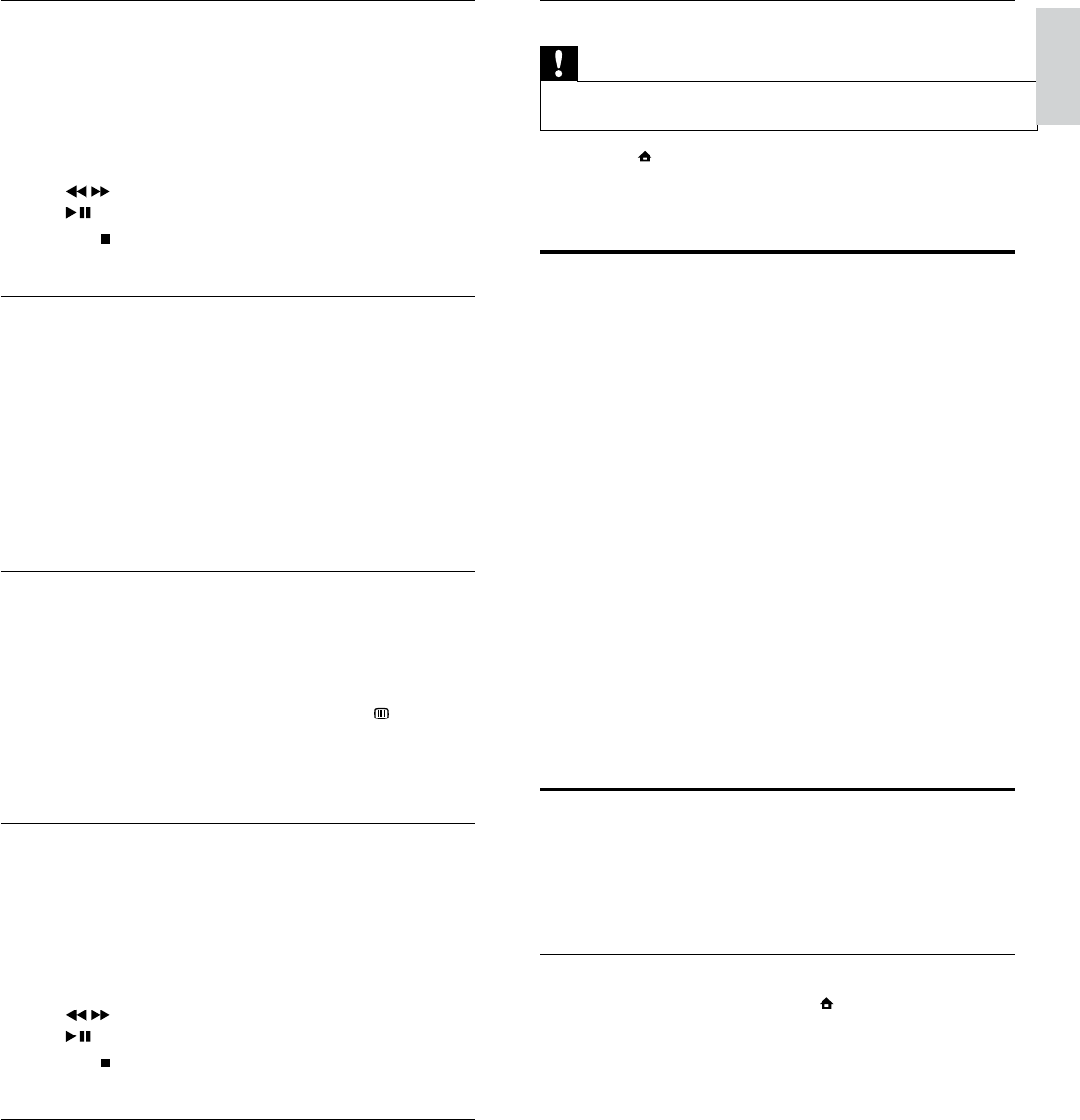Een USB-opslagapparaat verwijderen
Let op
Volg deze procedure om schade aan het USB-opslagapparaat te •
voorkomen.
1 Druk op (HOME) om de USB-inhoudsbrowser af te sluiten.
2 Wacht vijf seconden voordat u het USB-opslagapparaat
verwijdert.
Luisteren naar digitale radiozenders
Als er digitale uitzendingen beschikbaar zijn, worden er tijdens de
installatie automatisch digitale radiozenders geïnstalleerd.
1 Druk tijdens het televisie kijken op OK.
Het zenderoverzicht verschijnt. »
2 Druk op OPTIONS.
Het menu met opties wordt weergegeven. »
3 Druk op de Navigatieknoppen om [Selecteer lijst] te
selecteren.
Het menu » [Selecteer lijst] verschijnt.
4 Druk op de Navigatieknoppen om [Radio] te selecteren.
5 Druk op OK.
Er wordt een lijst met beschikbare digitale radiozenders »
weergegeven in het zenderoverzicht.
6 Druk op de Navigatieknoppen om een radiozender te
selecteren.
7 Druk op OK.
De geselecteerde digitale radiozender wordt afgespeeld via »
de TV-luidsprekers.
De software van de TV bijwerken
Philips werkt continu aan de verbetering van zijn producten en wij
raden u aan dat u de software van de TV bijwerkt als er updates
beschikbaar zijn. Raadpleeg www.philips.com/support voor de
beschikbaarheid.
De huidige softwareversie controleren
1 Druk tijdens het televisie kijken op (Thuis).
Het hoofdmenu wordt weergegeven. »
2 Druk op de Navigatieknoppen om [Conguratie] te
selecteren.
3 Druk op OK.
Het menu » [Conguratie] verschijnt.
4 Druk op de Navigatieknoppen om [Software-update] >
[Huidige software-informatie] te selecteren.
5 Druk op OK.
De versie van de huidige software wordt weergegeven. »
Naar muziek luisteren
1 Druk in de USB-inhoudsbrowser op de Navigatieknoppen om
een nummer te selecteren.
2 Druk op OK.
Het nummer wordt afgespeeld in de muziekspeler. »
3 Druk op:
• P +/- om naar het volgende of vorige nummer te gaan.
•
/ om een nummer snel vooruit of terug te spoelen.
•
om een nummer af te spelen of te onderbreken.
4 Druk op of OK om het afspelen te stoppen en naar de
USB-inhoudsbrowser te gaan.
Muziekinstellingen wijzigen
1 Druk vanuit de muziekspeler op OPTIONS.
Het menu met opties wordt weergegeven. »
2 Druk op de Navigatieknoppen om te selecteren en aan te
passen:
• [Herhalen]Hiermee herhaalt u een nummer of album.
• [Shufe aan]/[Shufe uit]Hiermee schakelt u het
willekeurg afspelen van nummers in of uit.
3 Druk op OK om uw keuze te bevestigen.
De muziekinstelling wordt toegepast. »
Een diapresentatie van uw foto’s bekijken met
achtergrondmuziek.
U kunt een diapresentatie van uw foto’s bekijken met
achtergrondmuziek.
1 Nadat u een nummer hebt geselecteerd dat u wilt afspelen (zie
‘Naar muziek luisteren’ op pagina 21), druk u op
GUIDE.
De USB-inhoudsbrowser wordt weergegeven. »
2 Start een diapresentatie (zie ‘Een diavoorstelling van uw foto’s
bekijken’ op pagina 20) van foto’s.
Video kijken
1 Druk in de USB-inhoudsbrowser op de Navigatieknoppen om
een video te selecteren.
2 Druk op OK.
De video wordt afgespeeld in de videospeler. »
3 Druk op:
• P +/- om naar de volgende of vorige video te gaan.
•
/ om een video snel vooruit of terug te spoelen.
•
om een video af te spelen of te onderbreken.
4 Druk op of OK om het afspelen te stoppen en naar de
USB-inhoudsbrowser te gaan.
Video-instellingen wijzigen
1 Druk vanuit de videospeler op OPTIONS.
Het menu met opties wordt weergegeven. »
2 Druk op de Navigatieknoppen om te selecteren en aan te
passen:
• [Klein scherm]Hiermee wordt video in een klein scherm
afgespeeld.
• [Vol scherm]Hiermee wordt video op het volledige
scherm afgespeeld.
• [Herhalen]Hiermee herhaalt u een video.
• [Shufe aan]/[Shufe uit]Hiermee schakelt u het
willekeurg afspelen van video’s in of uit.
3 Druk op OK om de gewijzigde instelling te bevestigen.
Nederlands
NL